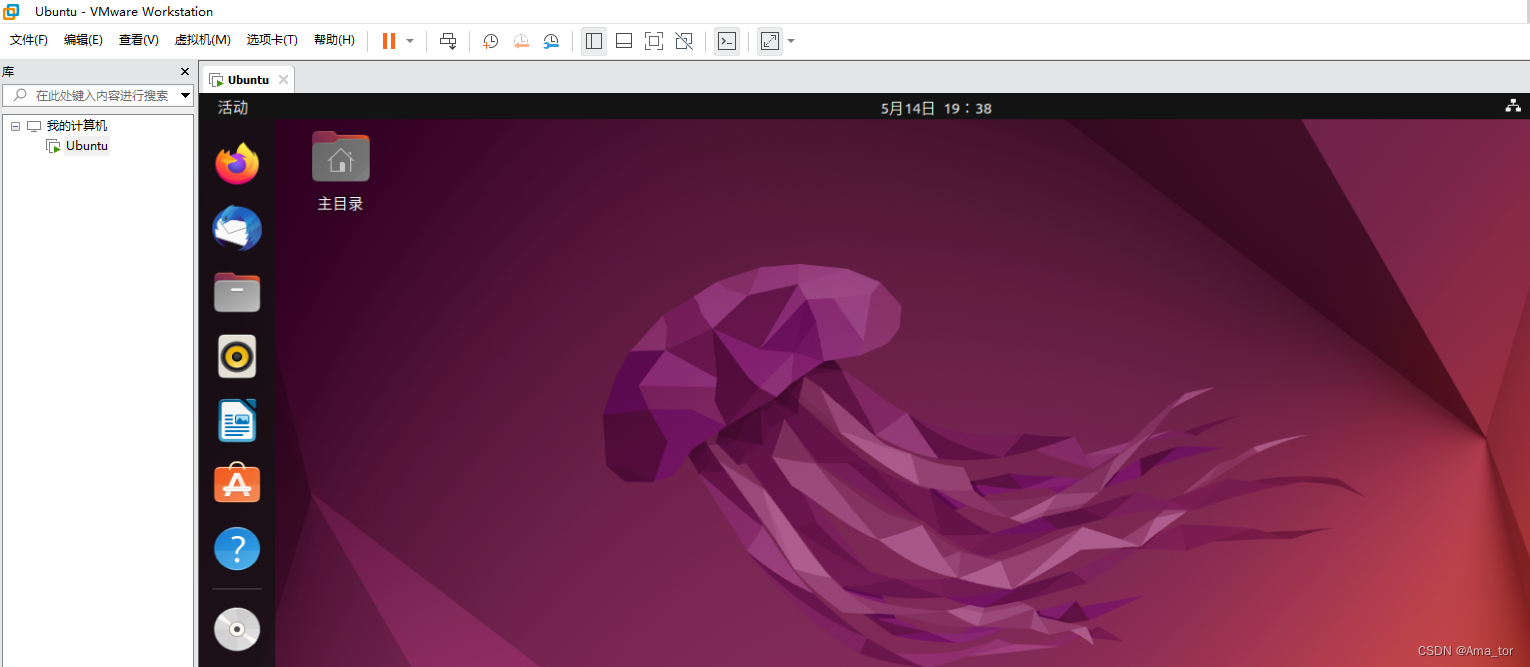
安装虚拟机VMWare后再装LINUX系统(含避坑指南)
一、下载:到官网下载虚拟机VMwareDownload VMware Workstation Pro二、安装前的电脑设置(不要着急装,不设置好是安装不了的,还会引起暴躁)1、BIOS模式开启intel vt-x(一般是禁用的),即(Intel CR)virtualization Technology注意:不进行这步会出现以下错误2、①安装前需要把XX毒霸,XX安全卫士等杀毒软件先停用和退出(如果再
一、下载:到官网下载虚拟机VMware
Download VMware Workstation Pro

二、安装前的电脑设置(不要着急装,不设置好是安装不了的,还会引起暴躁)
1、BIOS模式开启intel vt-x(一般是禁用的),即(Intel CR)virtualization Technology
注意:不进行这步会出现以下错误

2、①安装前需要把XX毒霸,XX安全卫士等杀毒软件先停用和退出(如果再不行就把他们卸载了,我是卸载了才能安装);②安装时右键选择以管理员身份安装
注意:不进行这步会出现以下错误:写入vm-support.vbs出错,请确认您有访问该目录的权限
3、启动windows installer服务项
操作详情:“开始”-右击“计算机”--“管理”,在弹出的窗口左侧的最下面找到服务,找到Windows Installer 的服务项,启动该服务。
注意:不进行这步会出现以下错误:没有正确安装windows installer
4、创建独立磁盘(强迫症必须,懒人跳过)
‘此电脑’右键‘管理’,磁盘管理,把未分配的空间进行分卷,命名即可,详情度娘。

三、安装软件
1、一直下一步,勾选默认即可
2、把安装位置改成刚刚分的那个盘
3、一般会安装成功
四、许可证
1、支持正版,请自行点购买即可
2、其他请移步评论区
五、Linux系统下载,此处以最主流的发行版Ubuntu(乌班图)为例。
镜像下载请移步官网:Download Ubuntu Desktop | Download | Ubuntu https://ubuntu.com/download/desktop
https://ubuntu.com/download/desktop

五、虚拟机的创建
1、创建新的虚拟机

2、典型配置即可,自定义的话也是一直按下一步即可

3、虚拟机载入系统映像文件

4、信息设置



5、下面的步骤就是根据自己需要设置参数,小白默认下一步就好,到这步基本完成了
6、虚拟机开机后的画面

更多推荐
 已为社区贡献2条内容
已为社区贡献2条内容









所有评论(0)